怎么把一份PDF文件分割成多份
- 来源: 金舟软件
- 作者:Kylin
- 时间:2025-03-06 18:05:06
一、视频教程
二、操作步骤
第一步、根据自己的需要,点击金舟PDF转换器,点击选择“PDF处理”;
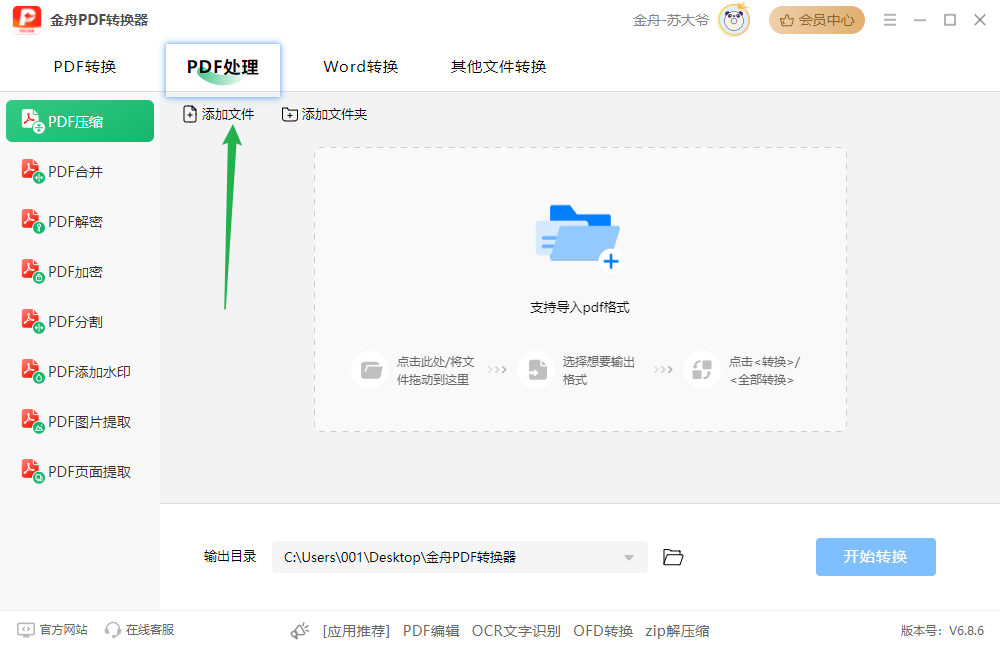
第二步、左侧功能栏中选择“PDF分割”选项;将需要处理的PDF文件批量添加进来;
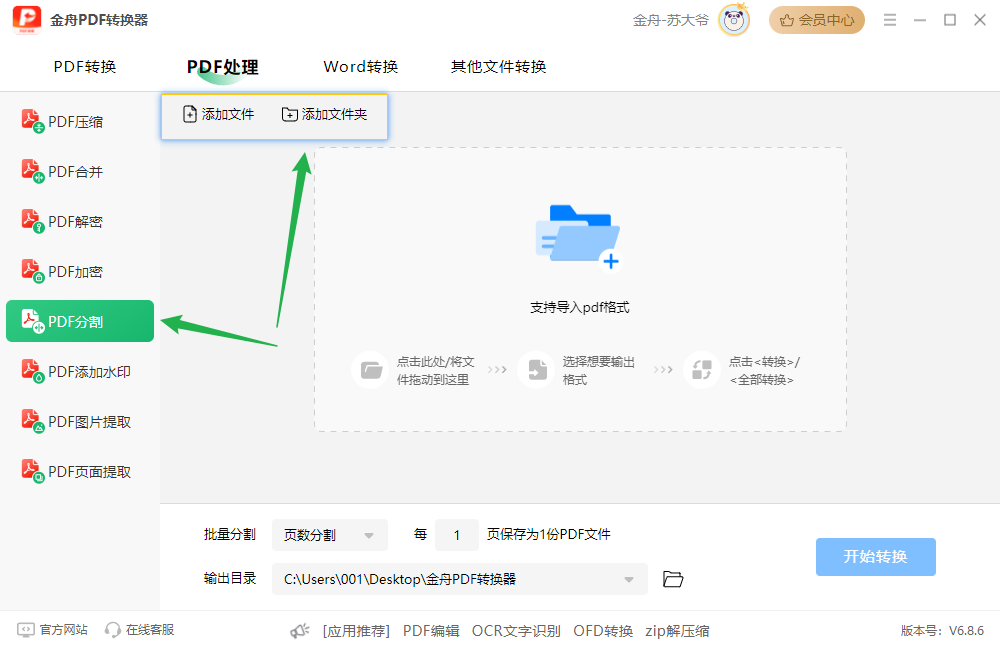
第三步、如图,在这里可以单独给文件选择分割模式;
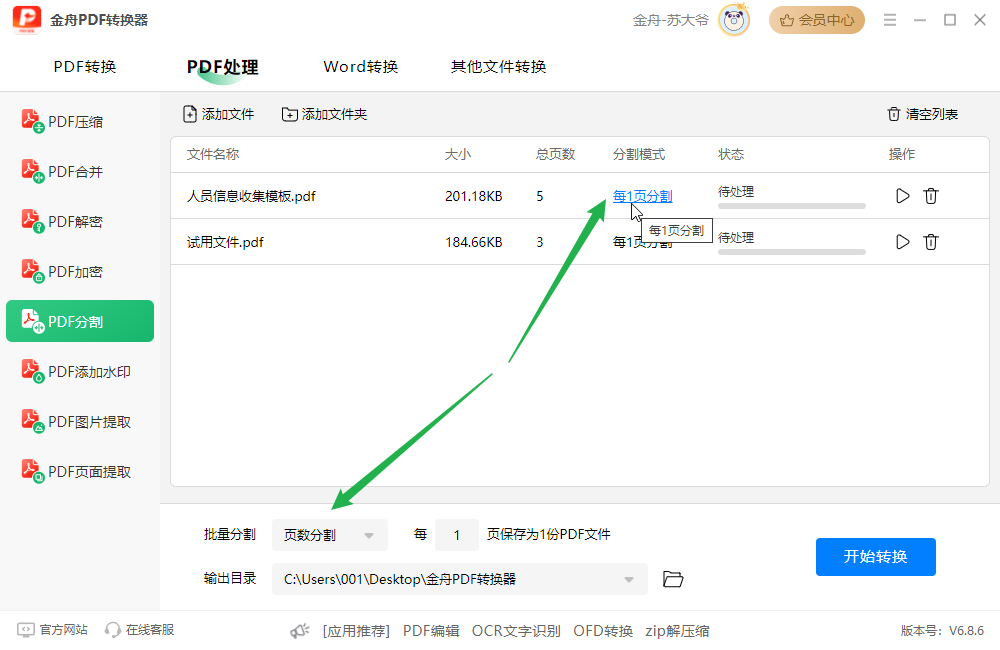
第四步、分割模式有两种,一种是以页数为单位进行分割,另一种是自定义页面选择指定页面,根据自己的需要设置。比如1至3为一份,4至7页为一份,输入范围,逗号隔开,点击“确定”;
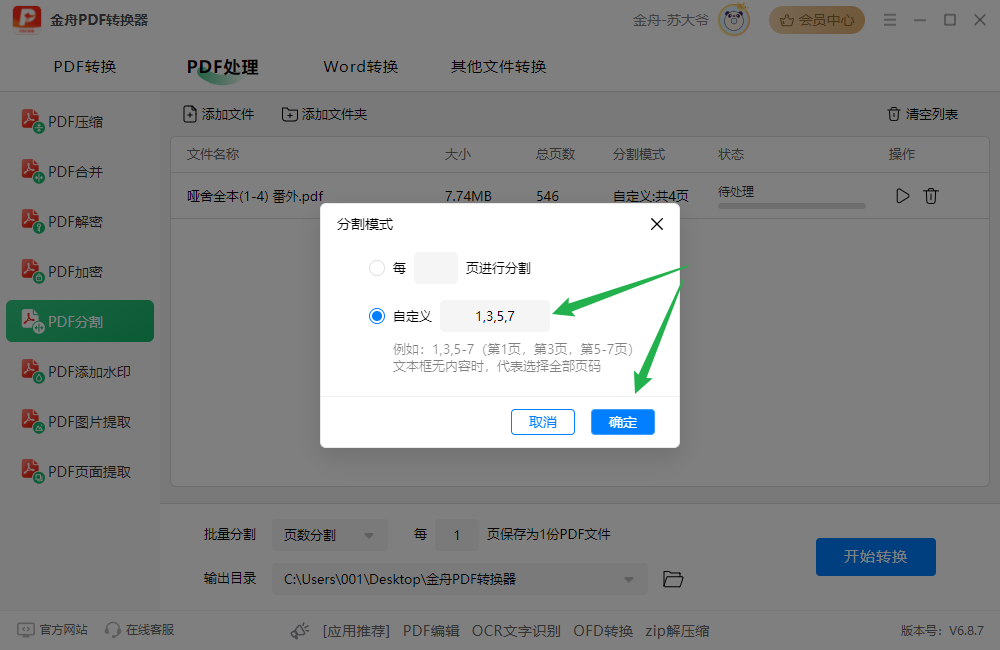
第五步、在下方同样也可以选择分割模式,上方编辑好了,这里就不用理会了;
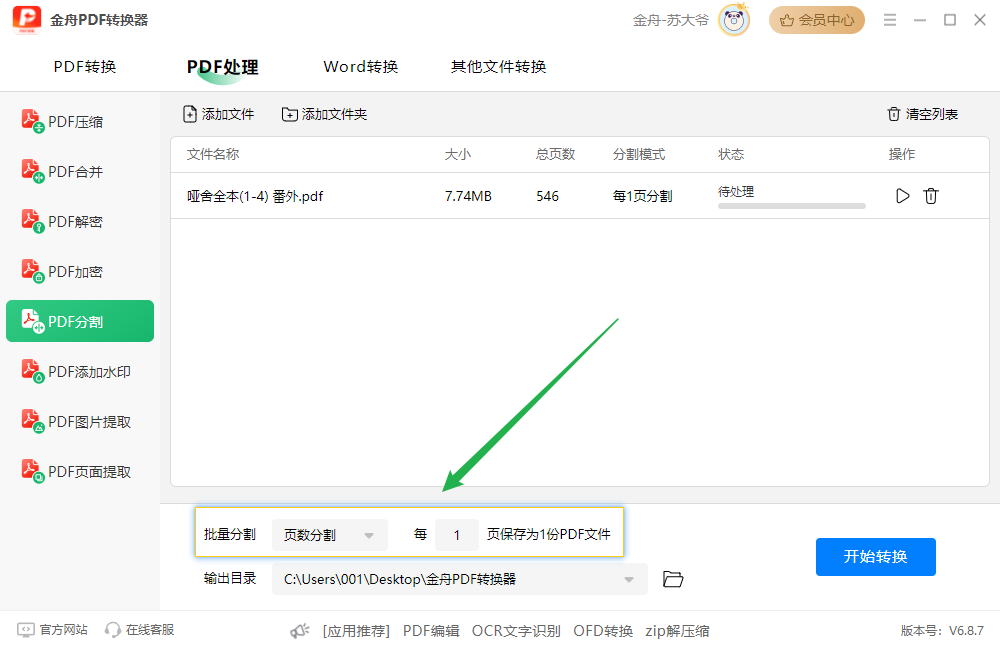
第六步、可以点击编辑文件输出目录,小编默认放在桌面;
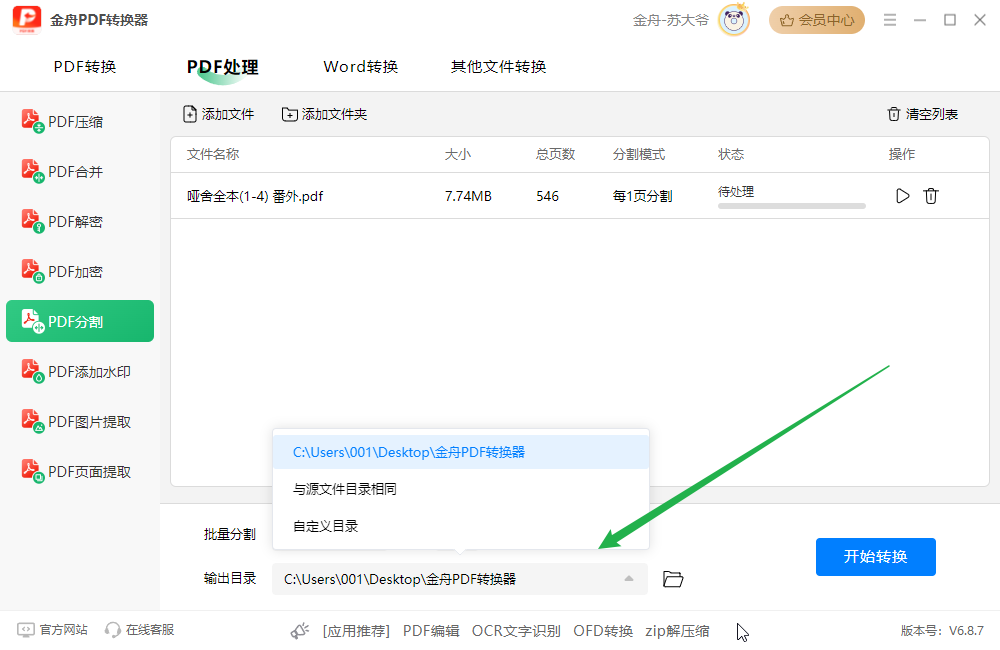
第七步、点击“开始转换”,分割成功后,点击前往文件导出夹查看文件;
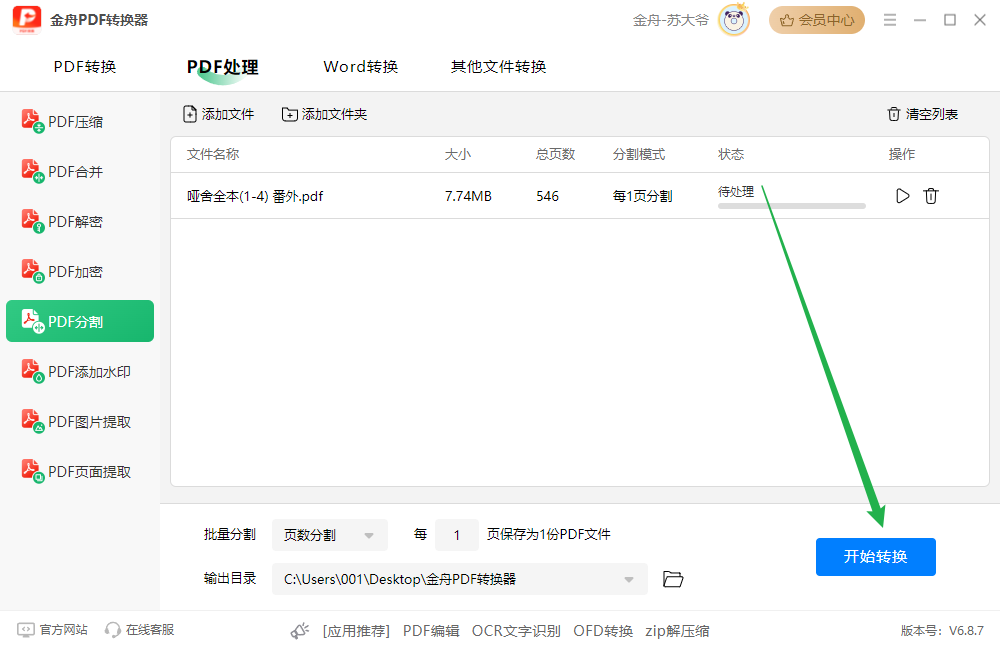
此时,PDF文件成功分割成多份。
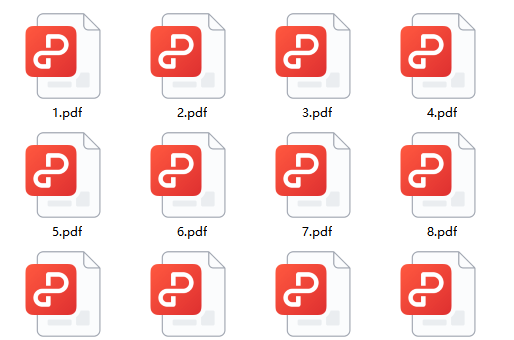
更多金舟PDF转换器的相关操作过程,请到金舟办公官网了解。
推荐阅读:








































































































 官方正版
官方正版
 纯净安全
纯净安全







